
Index
- 사용법
- RS-232C 혹은 USB(가상 시리얼 포트)로 통신할 때
- LAN으로 통신할 때
- National Instruments사의 GPIB컨트롤러를 사용하여 통신할 때
- CONTEC사의 GPIB컨트롤러를 사용하여 통신할 때
- VISA로 통신할 때
- 인터페이스 상세설정
- 복수의 인터페이스를 사용하는 경우
- Sequence Maker전용 명령어의 사용방법
- 컨트롤에 관해
- 옵션에 관해
- 도구에 관해
- 도움말에 관해
- Excel파일을 열 때의 설정파일의 불러오기에 대해
- VBA와의 연계에 대해
- 자주하는 질문
- 등록상표에 관해
사용법
Excel시트에 기입한 명령을 각종 인터페이스를 이용하여 송/수신 할 수 있습니다.
- 인터페이스 #1 설정을 합니다.
- Excel의 시트에 통신 명령어를 입력합니다.
- 송신 하고싶은 명령의 셀을 선택하고 [명령 송/수신] 버튼을 누릅니다.
위에서 아래로, 공백의 셀까지 자동으로 송/수신을 시행합니다.
명령에 ?가 포함되있는 경우, 수신한 데이터를 명령의 오른쪽에 출력합니다.
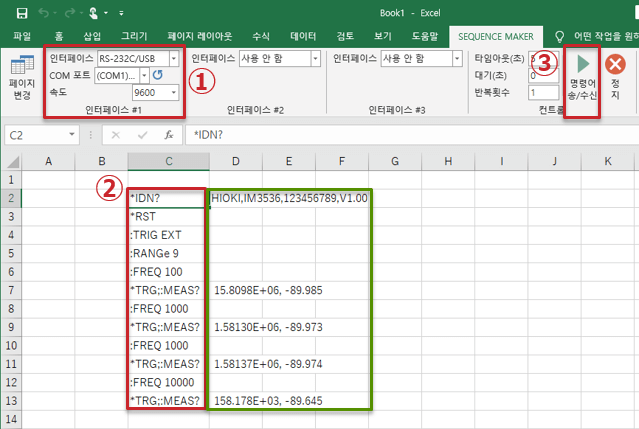
RS-232C 혹은 USB(가상 시리얼 포트)로 통신할 때
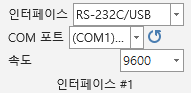
- 인터페이스 설정에서
 을 선택합니다.
을 선택합니다.  을 눌러서 COM포트 일람을 갱신합니다.
을 눌러서 COM포트 일람을 갱신합니다.- 사용 할 COM포트를 선택합니다.
- 속도(보 레이트)를 선택합니다.
- 기타 설정은 초기설정으로 아래와 같이 되어있지만, 인터페이스 상세설정에서 변경 가능합니다.
| 설정 | 값 |
|---|---|
| 데이터 | 8 bit |
| 패리티 | None |
| 스톱 | 1 bit |
| 흐름제어 | RTS/CTS, DSR/DTR |
 을 눌러도 일람에 COM포트가 표시되지 않으면, 장치관리자의 [포트(COM & LPT)]를 확인하여,
장치가 올바르게 인식되어 있는지를 확인해 주세요.
장치관리자는 Sequence Maker의 도구에 있는
을 눌러도 일람에 COM포트가 표시되지 않으면, 장치관리자의 [포트(COM & LPT)]를 확인하여,
장치가 올바르게 인식되어 있는지를 확인해 주세요.
장치관리자는 Sequence Maker의 도구에 있는 를 눌러서 열 수 있습니다.
를 눌러서 열 수 있습니다.
USB의 경우, 필요한 USB드라이버가 올바르게 설치되어 있는지를 확인해 주세요.
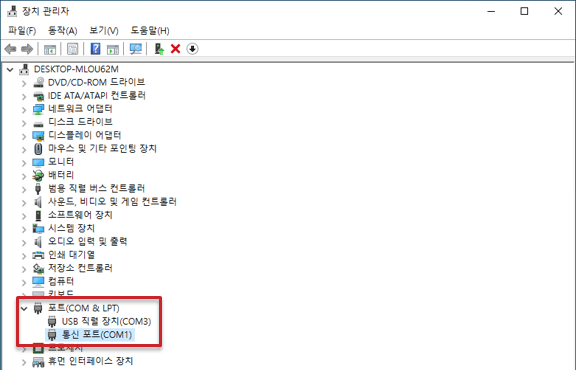
LAN으로 통신할 때
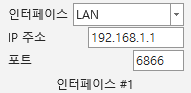
- 인터페이스 설정에서
 을 선택합니다.
을 선택합니다. - 통신 할 기기의 IP주소를 입력합니다.
- 통신 할 기기의 포트번호를 입력합니다.
올바르게 통신하기 위해서는, 컴퓨터의 IP주소도 적절하게 설정할 필요가 있습니다.
네트워크 설정은 Sequence Maker의 도구에 있는 을 눌러서 열 수 있습니다.
을 눌러서 열 수 있습니다.
National Instruments사의 GPIB컨트롤러를 사용하여 통신할 때
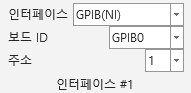
- 인터페이스 설정에서
 을 선택합니다.
을 선택합니다. - 사용 할 GPIB보드의 ID(GPIB인터페이스ID)를 선택합니다. GPIB보드의 ID는 NI MAX에서 확인 가능합니다.
- 통신 할 기기의 기기주소를 선택합니다.
통신이 되지 않는 경우, 장치관리자의 [NI GPIB Interfaces]을 확인하여,
장치가 올바르게 인식되어 있는지를 확인해 주세요.
장치 관리자는 Sequence Maker의 도구에 있는 를 눌러서 열 수 있습니다.
를 눌러서 열 수 있습니다.
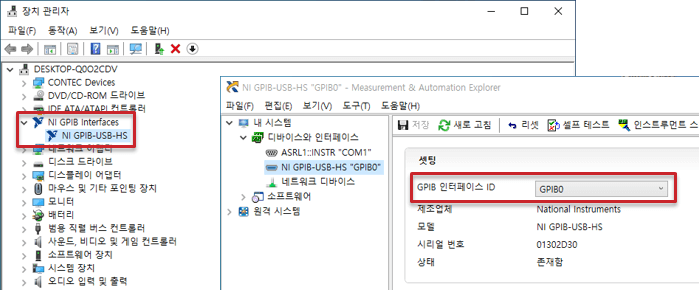
CONTEC사의 GPIB컨트롤러를 사용하여 통신할 때
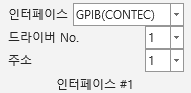
- 인터페이스 설정에서
 을 선택합니다.
을 선택합니다. - 사용 할 GPIB보드의 드라이버 No.를 선택합니다.
- 통신 할 기기의 기기주소를 선택합니다.
통신이 되지 않는 경우, 장치관리자의 [CONTEC Devices]을 확인하여,
장치가 올바르게 인식되어 있는지를 확인해 주세요.
장치 관리자는 Sequence Maker의 도구에 있는 를 눌러서 열 수 있습니다.
를 눌러서 열 수 있습니다.
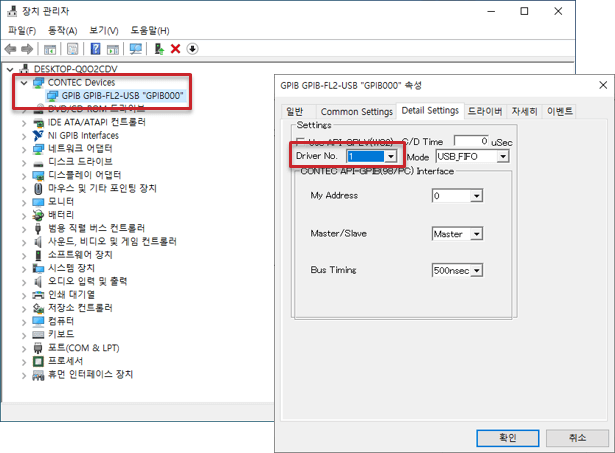
VISA로 통신할 때
VISA를 사용하기 전에, Keysight IO Libraries Suite 혹은 NI-VISA를 설치해 주세요.
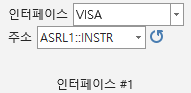
- 인터페이스 설정에서
 을 선택합니다.
을 선택합니다.  을 눌러서 VISA주소의 일람을 갱신합니다.
을 눌러서 VISA주소의 일람을 갱신합니다.- 사용 할 VISA주소를 선택하거나 VISA의 주소를 직접 입력해주세요.
| 인터페이스 | VISA주소의 예시 |
|---|---|
| RS-232C COM포트: COM1 |
ASRL1::INSTR |
| USB(가상 시리얼 포트) COM포트: COM12 |
ASRL12::INSTR |
| USB(TMC) | USB0::0x1234::0x5678::123456789::0::INSTR |
| LAN(소켓 통신) IP주소: 192.168.1.1 포트번호: 6866 |
TCPIP0::192.168.1.1::6866::SOCKET |
| LAN(LXI) IP주소: 192.168.1.1 |
TCPIP0::192.168.1.1::inst0::INSTR |
| GPIB 보드ID: GPIB0 기기주소: 3 |
GPIB0::3::INSTR |
 을 눌러도 일람에 VISA주소가 표시되지 않는 경우,
VISA의 주소를 직접 입력해서 통신이 가능한 경우가 있습니다.
을 눌러도 일람에 VISA주소가 표시되지 않는 경우,
VISA의 주소를 직접 입력해서 통신이 가능한 경우가 있습니다.
또한, 통신에 사용할 장치가 올바르게 인식되어 있는지를 장치관리자에서 확인해 주세요.
장치 관리자는 Sequence Maker의 도구에 있는 을 눌러서 열 수 있습니다.
을 눌러서 열 수 있습니다.
인터페이스 상세설정
인터페이스의 옵션을 열면, 상세한 설정이 가능합니다.
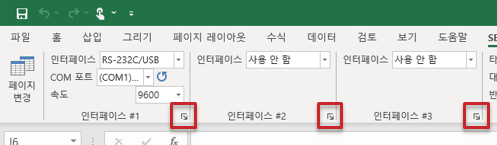
통신 할 기기의 사양을 확인하여, 필요에 따라 설정해 주세요.
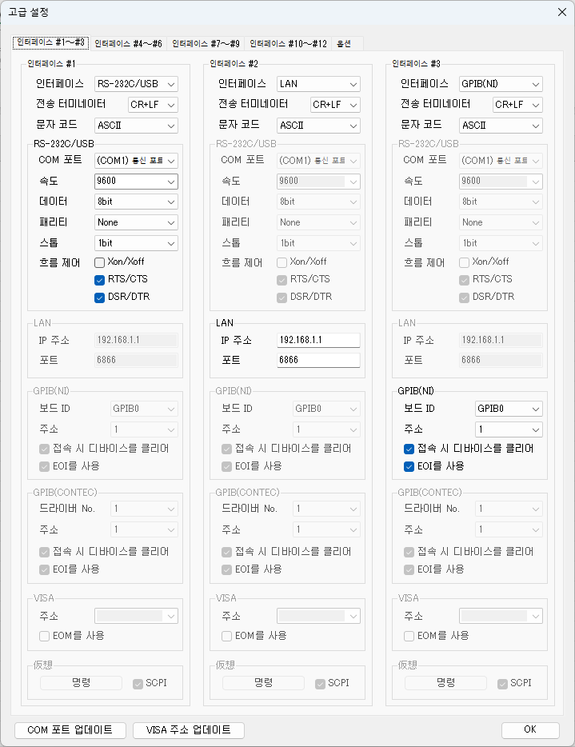
| 설정 | 내용 |
|---|---|
| I.F | 사용 할 인터페이스를 선택합니다. |
| 송신 터미네이터 | 명령어를 송신할 때, 부가 할 터미네이터(종료코드)를 선택합니다. [NONE(부가 안함)], [CR+LF], [CR], [LF]를 선택 할 수 있습니다. |
| 문자 코드 | 송/수신에 사용할 문자코드를 선택합니다. [ASCII], [UTF-8], [Shift-JIS]를 선택 할 수 있습니다. |
| RS-232C/USB | RS-232C/USB통신의 상세설정을 할 수 있습니다. |
| LAN | LAN통신의 설정을 할 수 있습니다. |
| GPIB(NI) | National Instruments사의 GPIB컨트롤러를 사용하는 통신의 상세설정을 할 수 있습니다. [접속 시 디바이스를 클리어]에 체크하면, 접속 시에 SDC(Selected Device Clear)를 송신합니다. [EOI를 사용]에 체크하면, 명령어를 송/수신할때 EOI(End Of Identify)를 제어하여 통신합니다. |
| GPIB(CONTEC) | CONTEC사의 GPIB컨트롤러를 사용하는 통신의 상세설정을 할 수 있습니다. [접속 시 디바이스를 클리어]에 체크하면, 접속 시에 SDC(Selected Device Clear)를 송신합니다. [EOI를 사용]에 체크하면, 명령어를 송/수신할때 EOI(End Of Identify)를 제어하여 통신합니다. |
| VISA | VISA통신의 설정을 할 수 있습니다. |
| 가상 | 가상 인터페이스를 설정 할 수 있습니다. 명령어와 대응하는 응답을 설정합니다. 응답에"${INPUT}"을 지정하면, 입력화면을 표시하여 응답을 입력 할 수 있습니다. SCPI가 ON일 경우, 이하의 IEEE 488-2 공통 명령어는 설정하지 않아도 응답을 반환합니다. *ESE?, *ESR?, *IDN?, *OPC?, *OPT?, *SRE?, *STB?, *TST? |
| COM포트 일람 갱신 | COM포트의 일람을 갱신합니다. |
| VISA주소 일람 갱신 | VISA주소의 일람을 갱신합니다. |
복수의 인터페이스를 사용하는 경우
- 인터페이스 #1~#12을 설정합니다. #1~#3, #4~#6, #7~#9, #10~#12은[페이지 변경]을 누르면 바뀝니다.
- 명령어의 왼쪽 셀에 인터페이스 번호(#1~#12)을 입력합니다.
- 송신 하고싶은 명령어의 셀을 선택하여 [명령어 송/수신] 버튼을 누릅니다.
인터페이스 번호의 지정이 없는 경우, 인터페이스#1을 사용하여 송/수신합니다.
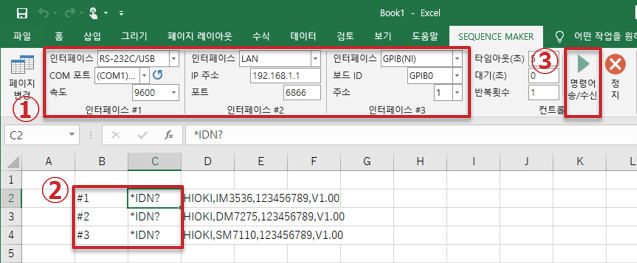
Sequence Maker전용 명령어의 사용방법
기기용 명령 대신 Sequence Maker전용 명령어를 기입하는 것으로 다양한 기능을 이용할 수 있습니다.
Sequence Maker전용 명령어는 처음에 #를 붙입니다.
시퀀스 옵션
| 전용 명령어 | 기능 |
|---|---|
| #TIMEOUT(숫자) | 타임아웃 시간을 설정합니다. 숫자의 단위는 초 입니다. 일시적으로 타임아웃 시간을 길게 하고 싶은 경우등에 사용합니다. 송/수신이 모두 종료되면 리본메뉴에서 설정한 타임아웃으로 돌아갑니다. |
| #CMDWAIT(숫자) | 명령 전송 전 대기 시간을 설정합니다. 숫자의 단위는 초 입니다. 일시적으로 명령 전송 전 대기 시간을 변경하고 싶을 때 사용합니다. 시퀀스가 끝나면 리본에서 설정한 명령어 전송 전 대기 시간으로 돌아갑니다. |
| #START | [명령 송/수신]버튼을 눌렀을 때 #START라고 쓰여져있는 셀부터 시작합니다. 셀의 선택 유무에 상관없이, 항상 특정한 셀부터 시작 하고싶을때에 사용합니다. |
| #STOP | 명령 송/수신을 종료합니다. |
| #SLP(숫자) | 지정된 숫자만큼 처리를 일시정지 합니다. 숫자의 단위는 초 입니다. |
| #JMP(셀) | 지정된 셀에 이동하여 처리를 계속합니다. 예를 들어, B20 셀에 이동하고 싶은경우 #JMP(B20)으로 적으면 됩니다. [이름 정의]로 붙여진 셀의 이름도 지정가능합니다. |
| #SUB(셀) | 지정된 셀에 이동한 후, 그곳에서의 처리가 끝나면(공백의 셀이 있으면) 원래 위치로 돌아와 처리를 계속합니다. [이름 정의]로 붙여진 셀의 이름도 지정가능합니다. |
| #POLL?(명령어,값,...) | 명령어의 응답이 지정한 값이 될 때 까지 계속 체크합니다. 값은 최대 8개까지 지정 가능합니다. 명령어 혹은 값이 쉼표를 포함하는 경우 큰따옴표로 묶습니다. 명령어와 명령어의 사이에는 명령어 송신 전의 대기시간이 들어갑니다. |
| # | 아무것도 하지 않고 다음 행의 처리에 들어갑니다. #이후의 문자열은 무시되므로, [#코멘트]처럼 코멘트를 적는것이 가능합니다. |
출력 옵션
| 전용 명령어 | 기능 |
|---|---|
| #OW | 데이터의 덮어쓰기를 강제합니다. 첫 송/수신때 #OW를 적으면, 덮어쓰기 여부를 묻는 메세지박스가 나타나지 않습니다. 송/수신이 모두 종료되면 원래대로 돌아갑니다. |
| #DISP(OFF) | 실행중인 셀의 색 변경과 자동 스크롤 기능을 비활성화하여 처리속도를 향상 시킵니다. #DISP(ON)을 실행하거나 송/수신이 모두 종료되면 원래대로 돌아갑니다. |
출력 옵션
| 전용 명령어 | 기능 |
|---|---|
| #SPLIT(ON) | "구분 문자로 분할" 설정을 일시적으로 활성화 합니다. #SPLIT(OFF)를 지정하면 "구분 문자로 분할" 설정이 일시적으로 비활성화 됩니다. 시퀀스가 종료되면 평소의 설정으로 돌아갑니다. |
| #SPLITDELIMITER(구분 문자) | 구분 문자를 설정합니다. 일시적으로 구분 문자를 변경하고 싶을 때 사용합니다. ",", "#", "$"를 구분 문자로 하고 싶은 경우 #SPLITDELIMITER(,#$)과 같이 지정합니다. 시퀀스가 종료되면 평소의 설정으로 돌아갑니다. |
| #FORMAT(지수 표시 형식) | 지수 형식의 수신데이터 표시형식을 설정합니다. Excel의 셀 서식 설정의 사용자 정의와 동일한 형식으로 지정합니다. 시퀀스가 종료되면 옵션설정의 형식으로 돌아갑니다. |
| #KF(ON) | 셀 출력시 서식을 유지하도록 합니다. #KF(OFF)를 실행하거나 시퀀스가 종료되면 정상동작으로 돌아갑니다. |
명령어송/수신
| 전용 명령어 | 기능 |
|---|---|
| #SEND(명령어) | 지정된 명령어를 송신합니다. 명령어에 ?가 포함되어 있을 경우 수신작업을 시행하여, 수신한 데이터를 명령어의 오른쪽에 출력합니다. Excel의 셀에 직접 명령어를 적었을 때와 같은 동작이지만, #로 시작하는 명령어도 송신 가능합니다. |
| #QUERY(명령어) | 지정된 명령어를 송신 한 후 수신작업을 하여, 수신한 데이터를 명령어의 오른쪽에 출력합니다. ?가 포함되어있지 않은 명령어를 보낸 후, 데이터를 수신하고 싶을때 사용합니다. #로 시작하는 명령어도 송신 가능합니다. |
| #WRITE(명령어) | 지정된 명령어를 송신만 합니다. 명령어에 ?가 있어도 수신작업을 시행하지 않습니다. 송신만 하고싶을때 사용합니다. #로 시작하는 명령어도 송신 가능합니다. |
| #READ? | 수신 작업만 시행합니다. 보통은 명령에 ?가 포함되어 있으면 자동으로 수신을 하지만, ?가 포함되어 있지 않아도 응답을 반환하는 명령을 보낸 후에, #READ?라고 쓰는 것으로 강제로 수신할 수 있습니다. 명령을 보내지 않고 수신만 하고싶을 때에도 사용할 수 있습니다. |
| #SENDBIN(명령어) | 바이너리 형식의 명령어 송신만 실시합니다. 수신작업은 실시하지 않습니다. 명령어는 16진수 형식의 1바이트씩 쉼표로 구분하여 지정합니다. |
| #IMG(명령어) | 지정한 명령어의 응답을 그림(이미지)으로 변환하여 삽입합니다. 삽입하는 위치는 명령어의 오른쪽 셀의 왼쪽 위 혹은, #OUTPUT로 출력위치를 지정한 경우에는 해당 셀의 왼쪽 위입니다.*1 *2 |
| #BIN(명령어) | 지정한 명령어의 응답을 Hex dump형식으로 출력합니다. [콤마와 세미콜론으로 분할]이 OFF일 때는, 응답을 32766개씩 분할하여 각각의 셀에 출력합니다. [콤마와 세미콜론으로 분할]이 ON일 때는, 응답을 1바이트씩 텍스트로 변환하여 각각의 셀에 출력합니다.*1 *3 |
| #FILE(명령어) | 지정된 명령어의 응답을 파일에 저장합니다. 저장경로는 "문서\Sequence Maker"입니다. 파일명은 자동으로 정해집니다. [반복횟수]가 1인경우, "<엑셀파일명>_<시트명>_<년-월-일>_<시-분-초-밀리초>_<명령어위치>.BIN"입니다. [반복횟수]가 1이외의 경우, "<엑셀파일명>_<시트명>_<년-월-일>_<시-분-초-밀리초>_<반복횟수>_<명령어위치>.BIN"입니다.*1 *3 |
*1 응답의 형식이 IEEE 488.2 Arbitrary Block Response Data(IEEE 488.2 Binary Block Data Format)가 아닌 경우, 수신에 실패합니다.
*2 타임아웃 시간을 길게 설정해주세요.
*3 대용량의 응답을 수신하는 경우 타임아웃 시간을 길게 설정해주세요.
출력
| 전용 명령어 | 기능 |
|---|---|
| #MSG(문자열) | 지정된 문자열을 메세지 박스로 표시합니다. 명령의 송/수신 처리는 일시정지 되며, 메세지 박스를 닫고 나서 재개됩니다. |
| #COUNT? | 측정횟수를 출력합니다. |
| #OUTPUT(셀) | 지정한 셀에 데이터를 출력합니다. 보통은 수신 데이터를 명령어의 오른쪽 셀에 출력하지만, 이 명령어를 사용하면 원하는 셀에 데이터를 출력할 수 있습니다. 예를들어, B20의 셀에 데이터를 출력하는 경우, #OUTPUT(B20)로 지정합니다. Excel의 시트를 지정하는것도 가능합니다. Sheet2의 C30셀에 출력하는 경우, #OUTPUT(Sheet2!C30)로 지정합니다. #OUTPUT(OFF)을 실행하거나 송/수신이 종료되면 원래대로 돌아갑니다. |
| #CLEAR(셀 혹은 범위) | 지정한 셀의 내용을 클리어합니다. 클리어하는것은 셀의 내용뿐으로, 색깔등의 셀의 서식은 클리어하지 않습니다. 예를들어, B20의 셀의 내용을 클리어 할 경우에는 #CLEAR(B20)로 지정합니다. B20~C30의 범위를 클리어 할 경우, #CLEAR(B20:C30)로 지정합니다. B열~F열의 범위를 클리어 할 경우, #CLEAR(B:F)로 지정합니다. |
| #PLUS(셀) | 지정한 셀의 값에 1을 더합니다. 공백의 셀은 0으로 취급하며, 명령어 실행 후에는 1이 됩니다. 셀에 숫자이외의 문자가 있어서 더할 수 없는 경우, 아무것도 하지 않습니다. 반복처리나 조건분기와 같이 시행된 횟수를 셀때 사용할 수 있습니다. |
| #DATE? #TIME? #DATETIME? |
현재 날짜와 시간을 출력합니다. |
| #TIMEMS? | 현재 시간을 밀리초까지 출력합니다. 형식은 "hh:mm:ss.fff"입니다. |
| #DATETIMEMS? | 현재 날짜를 밀리초까지 출력합니다. 형식은 "yyyy/mm/dd hh:mm:ss.fff"입니다. |
| #EVAL?(수식) | 수식을 계산하여 결과를 출력합니다. 수식은 Excel의 수식과 같은 형식입니다. |
| #INPUT?(제목) | 입력화면을 표시하여 입력한 값을 출력합니다. 입력화면에서 취소버튼을 누르면 시퀀스를 중지합니다. |
| #VERSION? | Sequence Maker의 버전을 출력합니다. |
VBA・외부 서비스
| 전용 명령어 | 기능 |
|---|---|
| #LINE(메시지) | LINE에 메시지를 통지합니다. 통지 할 곳은 상세설정의 LINE 액세스 토큰으로 설정합니다. 인터넷에 접속하지 않은 경우에는 오류가 발생합니다. |
| #MACRO(매크로 이름gt;[,인수,인수, ...]) | Excel의 매크로를 실행합니다. 인수는 최대 30개까지 지정 가능합니다. 인수에 쉼표를 포함하는 경우 큰따옴표로 묶습니다. |
| #MACRO?(매크로 이름[,인수,인수, ...]) | Excel의 매크로를 실행하여 반환 값을 출력합니다. 인수는 최대 30개까지 지정 가능합니다. 인수에 쉼표를 포함하는 경우 큰따옴표로 묶습니다. |
| #EXEC(실행파일이름[,명령줄 인수]) | 실행파일이름과 명령줄 인수는 쉼표로 구분합니다. 실행파일이름과 명령줄 인수는 쉼표로 구분합니다. 실행파일이름 또는 명령줄 인수에 쉼표를 포함하는 경우 큰따옴표로 묶습니다. 실행파일명이 상대경로 형식인 경우 현재폴더, 환경변수Path의 검색경로, 문서의 폴더 순으로 검색합니다. |
| #EXEC?(실행파일이름[,명령줄 인수]) | 외부 프로그램을 실행하여 외부 프로그램의 표준출력을 출력합니다. 실행파일이름과 명령줄 인수는 쉼표로 구분합니다. 실행파일이름 또는 명령줄 인수에 쉼표를 포함하는 경우 큰따옴표로 묶습니다. 실행파일명이 상대경로 형식인 경우 현재폴더, 환경변수Path의 검색경로, 문서의 폴더 순으로 검색합니다. |
외부 기기
| 전용 명령어 | 기능 |
|---|---|
| #GTL | 통신상대의 기기를 로컬상태로 합니다. 통신 인터페이스가 GPIB 또는 VISA인 경우에만 실행 가능합니다. |
| #INBIT?(비트 번호) | CONTEC 디지털 입출력 유닛의 지정 비트로부터 비트 데이터를 입력합니다. 입력 하는곳은 상세설정의 CONTEC 디바이스명으로 설정합니다. |
| #INBYTE?(포트 번호) | CONTEC 디지털 입출력 유닛의 지정 포트로부터 바이트 데이터를 입력합니다. 입력 하는곳은 상세설정의 CONTEC 디바이스명으로 설정합니다. |
| #OUTBIT(비트 번호,비트 데이터) | CONTEC 디지털 입출력 유닛의 지정 비트로 비트 데이터를 출력합니다. 출력 하는곳은 상세설정의 CONTEC 디바이스명으로 설정합니다. |
| #OUTBYTE(포트 번호,바이트 데이터) | CONTEC 디지털 입출력 유닛의 지정 포트로 바이트 데이터를 출력합니다. 출력 하는곳은 상세설정의 CONTEC 디바이스명으로 설정합니다. |
| #POLLINBIT?(비트번호,값) | CONTEC 디지털 입출력 유닛의 지정 비트로부터 입력한 데이터가 지정한 값이 될 때 까지 반복하여 체크합니다. 입력과 입력 사이에는 송신 전의 대기시간이 들어갑니다. |
| #POLLINBYTE?(포트번호,값, ...) | CONTEC 디지털 입출력 유닛의 지정 포트로부터 입력한 데이터가 지정한 값이 될 때 까지 반복하여 체크합니다. 값은 최대 8개까지 지정 할 수 있습니다. 입력과 입력 사이에는 송신 전의 대기시간이 들어갑니다. |
| #CAMERA? #CAMERA?(사이즈) |
카메라의 화면을 워크시트에 붙여넣기 합니다. 사이즈를 지정하면 이미지 크기를 조절할 수 있습니다. 상세설정에서 카메라를 활성화 할 필요가 있습니다. |
| #CAMERAFILE? #CAMERAFILE?(파일 이름) |
카메라의 화면을 파일로 저장합니다. 출력 폴더는 "문서/Sequence Maker"입니다. 파일 이름을 지정할 수 있습니다. 상세설정에서 카메라를 활성화 할 필요가 있습니다. |
컨트롤에 관해
 |
명령 수신에 대해 타임아웃(시간초과) 판정을 낼 시간을 설정합니다. 시간은 1~9999(초)로 설정할 수 있습니다. 송/수신이 오래 걸리는 경우, 이 값을 높게 설정하세요. |
 |
다음 명령이 전송될 때까지 기다릴 대기시간을 설정합니다. 명령 사이의 대기시간은 0~9999(초)로 설정할 수 있습니다. |
 |
명령이 반복되는 횟수를 설정합니다. 명령 반복 횟수는 0~9999까지 설정할 수 있습니다. 0은 명령이 무한히 반복됩니다. |
 |
명령의 송/수신을 시작합니다. 오작동을 방지하기 위해 송/수신중 정지 이외의 조작은 하지 마세요. |
 |
명령의 송/수신을 중지합니다. #FINAL이 적혀있는 셀이 있으면, 정지 전에 해당 셀부터 시퀀스를 한 번만 실행합니다. |
옵션에 관해
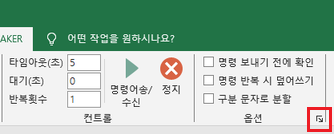
고급 설정을 시작하면 다른 설정이 가능합니다.
| 설정 | 내용 |
|---|---|
| 명령 보내기 전에 확인 | 명령의 송/수신 전에 확인 메세지를 띄웁니다. |
| 덮어쓰기 확인 메세지 표시 안 함 | 덮어쓰기 확인 메세지를 표시하지 않습니다. |
| 종료 메세지 표시 안 함 | 종료 메세지를 표시하지 않습니다. |
| 명령을 보낸 시간 표시 | 명령을 보낸 날짜와 시간을 출력합니다. |
| 통신에 소요 된 시간 표시 | 명령 송/수신에 걸린 시간을 출력합니다. 시간의 정확도는 OS타이머의 정확도에 따라 달라집니다. |
| 명령 반복 시 덮어쓰기 | 송/수신이 2번이상 반복되는 경우, 수신된 데이터를 처음과 동일한 셀에 덮어씌워 출력합니다. |
| 구분 문자로 분할 | 수신 데이터에 구분 문자이 있는 경우, 그것을 기준으로 데이터를 분할하여 각각 다른 셀에 출력합니다. 임의의 구분 문자를 지정할 수 있습니다. |
| 지수 표시 형식 | 지수 형식의 수신데이터 표시형식을 설정합니다. Excel의 셀 서식 설정의 사용자 정의와 동일한 형식으로 지정합니다. |
| LINE 액세스 토큰 | #LINE명령어의 통지처의 액세스 토큰을 설정합니다. |
| CONTEC 디바이스명 | #INBIT? 명령어, #INBYTE? 명령어, #OUTBIT 명령어, #OUTBYTE 명령어의 입출력 하는곳의 디바이스명을 설정합니다. |
| 설정 저장 | Sequence Maker의 설정을 파일에 저장합니다. |
| 설정 불러오기 | Sequence Maker의 설정을 파일에서 불러옵니다. |
| 카메라 옵션 | 카메라 설정을 합니다. |
도구에 관해
 |
장치 관리자를 엽니다. |
 |
네트워크 연결을 엽니다. |
 |
Sequence Maker의 설정을 초기 상태로 되돌립니다. |
 |
명령 모니터에 명령어 로그를 표시합니다. 명령어 로그는 송/수신 일시, 인터페이스 번호, 송/수신종류(S는 송신, R은 수신), 송/수신 메세지입니다. 다시 한 번 클릭하면 명령 모니터를 닫습니다. |
 |
커서 위치 명령을 송수신합니다. |
도움말에 관해
 |
설명서를 표시합니다. |
 |
업데이트를 확인합니다. |
 |
HIOKI의 웹사이트를 표시합니다. |
Excel파일을 열 때의 설정파일의 불러오기에 대해
설정저장기능으로 저장한 파일(파일명은 SequenceMakerDefault.xml)이 Excel파일과 같은 장소에 있으면, Excel파일을 열 때 설정을 불러옵니다.
자주하는 질문
- Sequence Maker 탭이 Excel 리본메뉴에 나타나지 않습니다.
- Excel의 COM 추가 기능 설정에서 Sequence Maker 추가 기능을 활성화하십시오.
Excel을 다시 시작할 때마다 Sequence Maker 탭이 사라지면 Sequence Maker를 다시 설치해보십시오.
- [파일] 탭을 클릭합니다
- [옵션]을 클릭한 다음 [추가 기능] 범주를 클릭합니다.
- 관리 상자에서 [COM 추가 기능]을 클릭한 다음 [이동]을 클릭합니다.
[COM 추가 기능] 대화 상자가 나타납니다. - [Sequence Maker] 옆의 확인란을 선택한 다음 [확인]를 클릭합니다.
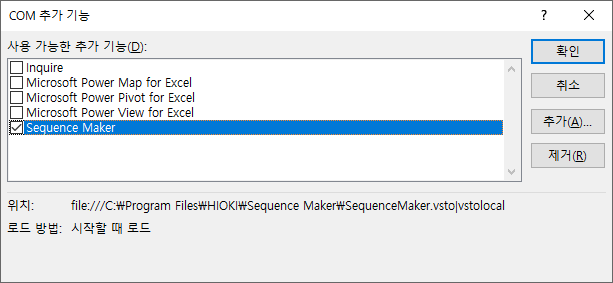
등록상표에 관해
- Sequence Maker은 HIOKI E.E. Corporation의 등록상표입니다.
- Excel은, 미국 Microsoft Corporation의 미국과 그 외의 국가에서의 등록상표입니다.
- National Instruments은, 미국 National Instruments Corporation의 등록상표입니다.
- CONTEC은 주식회사 CONTEC(일본)의 등록상표입니다.
- 이 외의 회사명, 상품명등은 각 회사의 상표 혹은 등록상표입니다.
